导语:你有没有买过一个WordPress主题,然后安装了它,然后想知道为什么它看起来和你在预览中看到的不完全一样?如果您想要从主页上完全删除您网站的博客部分,会发生什么情况呢?
当涉及到转换时,网站主页意义重大。这适用于电子邮件时事通讯的注册、销售和客户线索。然而,在WordPress上配置你的主页需要一点力气才能做到完美。不过别担心,设置和编辑你的WordPress主页是你遇到的最简单的任务之一。然后,在你了解了程序之后,你在未来的网站上一遍又一遍地完成同样的任务就没有问题了。
您何时需要设置和编辑您的WordPress主页?
鉴于这就是WordPress,一个博客平台,默认情况下,您的博客会显示在新的WordPress安装中。这意味着你所有的最新帖子都会出现在每个人登录的第一页上。对于一些网站来说,这是非常好的。对于其他人来说,从市场营销的角度来看,这是没有意义的。由于WordPress已经发展成为一个全面的网站建设者,各公司都在寻找静态主页,在那里他们可以展示关于产品、服务和公司员工的信息。
对于这些公司来说,博客更多的是一个次要部分,如果客户愿意,或者当他们登陆搜索引擎的博客帖子时,他们可以导航到这个部分。
那么,这就回避了一个问题,你想什么时候设置和编辑你的WordPress主页?
嗯,主要是当你不想让你的博客出现在前面的时候。当您有以下一些目标时,就会发生这种情况:
- 增加电子邮件订户。
- 获取更多线索。
- 创造更多的销售额。
- 更加关注您的服务。
- 当你根本不打算写博客的时候(比如登录页)。
- 在你还没有完全准备好开始写博客的情况下。
编辑主页是一件完全不同的事情。除非你对主题和该主题的默认配置完全满意,否则你很可能会想要编辑网站的某些方面。例如,您可能希望实现以下一些目标:
- 一个或多个侧边栏。
- 显示小工具。
- 具有不同的导航菜单设置。
- 新的颜色、徽标或其他设计方面。
简而言之,大多数WordPress用户至少对他们的主页做了一些调整。其中最流行的是添加静态页面而不是博客,而其他人则热衷于保留博客,但仍然添加所有他们喜欢的小部件。
既然我们已经了解了设置和编辑WordPress主页背后的“为什么”,让我们来探索如何完成这个过程。
如何在WordPress中设置静态主页
如前所述,您可以选择将博客留在主页上。但是,如果您更倾向于创建更多的登录页面,或者添加滑块或产品库,则需要将主页更改为静态主页。事实上,你购买的绝大多数高级主题都会要求你立即切换到静态主页。
首先打开你的WordPress仪表板,然后进入设置>阅读。选择阅读选项卡以打开主页的多个设置。
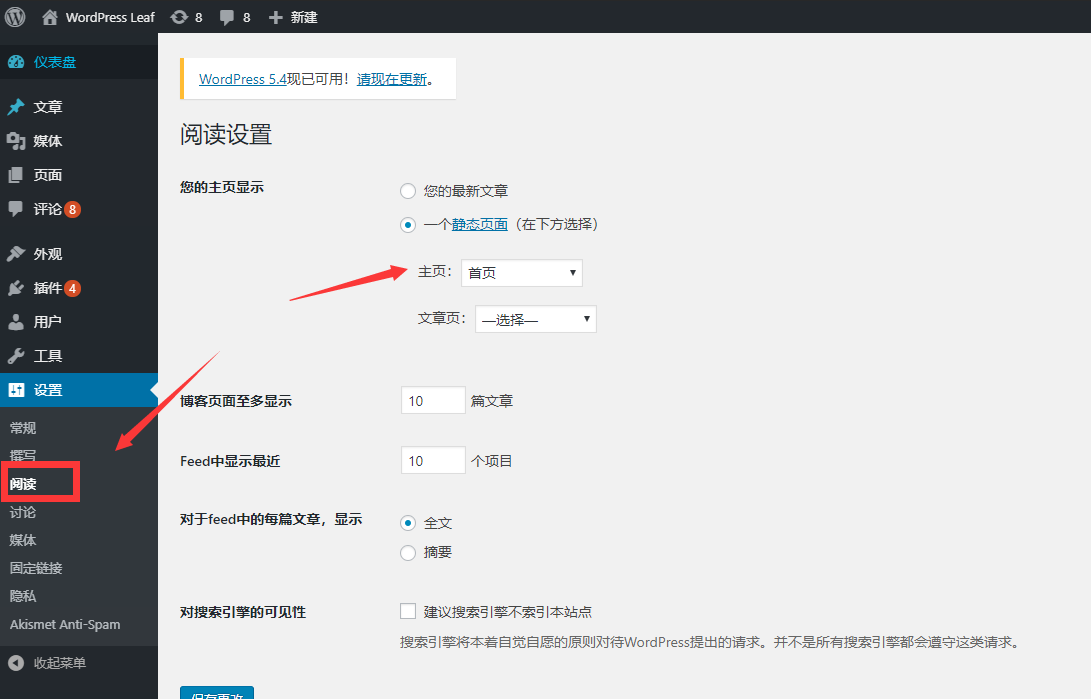
找到您的主页显示部分,查看您的网站当前在主页上显示的确切内容。默认情况下,它很可能是在最新帖子选项上。要选择不同的页面,请单击静态页面单选按钮以选择并设置您的新主页。
在选择之后,WordPress会给出另外两个选择供您选择。其中一个询问您要将哪个页面显示为您的首页,另一个是您的帖子页。如果你已经在你的网站上创建了很多页面(有时主题会为你生成核心页面,或者你可能已经浏览过并创建了页面),那么只需向下滚动找到你想要的页面即可。
注意:您需要已经创建并发布页面才能选择它们。
例如,标准设置是选择主页或首页作为首页。请记住,这完全取决于您为页面指定的名称,因此对您来说可能完全不同。
对于帖子页面,您可以选择一个名为“博客”或“帖子”的页面,或者选择您决定的任何其他页面。
点击保存更改按钮,然后导航到您网站的前端,查看该静态页面是如何成为您的主页的。
如何让你的博客成为主页
有些人只想展示他们的博客。这是最常见的,你猜对了,博客!一般的商业网站可能不会有博客作为首页,但一个专门提供书面内容的网站更有可能希望这些文章出现在主页上。
因此,请转到“设置”>“阅读”,然后检查以确保您的最新帖子已标记。您不必调整首页或帖子页的选择。这些都会被抹掉的。
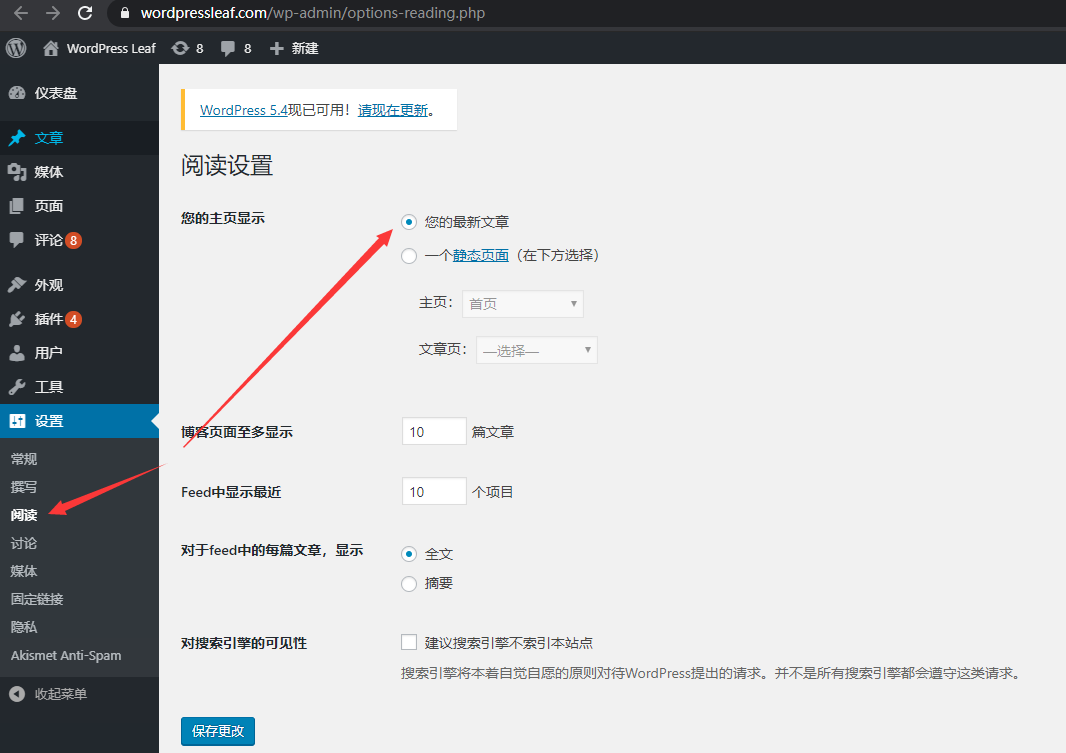
但是,可以根据您希望博客的显示方式进行一些编辑。首先是博客页面最多显示数量-这是每页显示的帖子数量。你可能只想在主页上有5到10篇最近的博客帖子。一些较大的出版物在头版保留了数百篇帖子,而许多博客则限制了头版帖子的数量。但是,无论您选择什么,如果您的帖子数量超过了您希望显示的数量,那么您的博客将为这些帖子创建额外的页面(这称为分页)。因此,如果您有25个帖子,并且选择每页显示10个帖子,那么您的博客将创建3个页面来显示您的帖子。
接下来是显示最新计数的联合订阅源。这是用于RSS提要的,可以是与您的博客页面相同的数量,但这完全取决于您。
最后,关于这些帖子将如何显示,您还需要做出重大决定。您可以选择全文和摘要。摘要使用户有机会在几个鼠标滚动中看到更多帖子。然而,全文揭示了每个帖子中的每一个单词和图像。因此,访问者必须一直滚动第一个帖子才能转到第二个帖子。我推荐使用摘要选项,但是很多网站都有全文。
如何创建WordPress菜单
您的WordPress主题可能不会自动实现干净的菜单。事实上,你可能根本看不到。
因此,您需要转到“外观”>“菜单”。
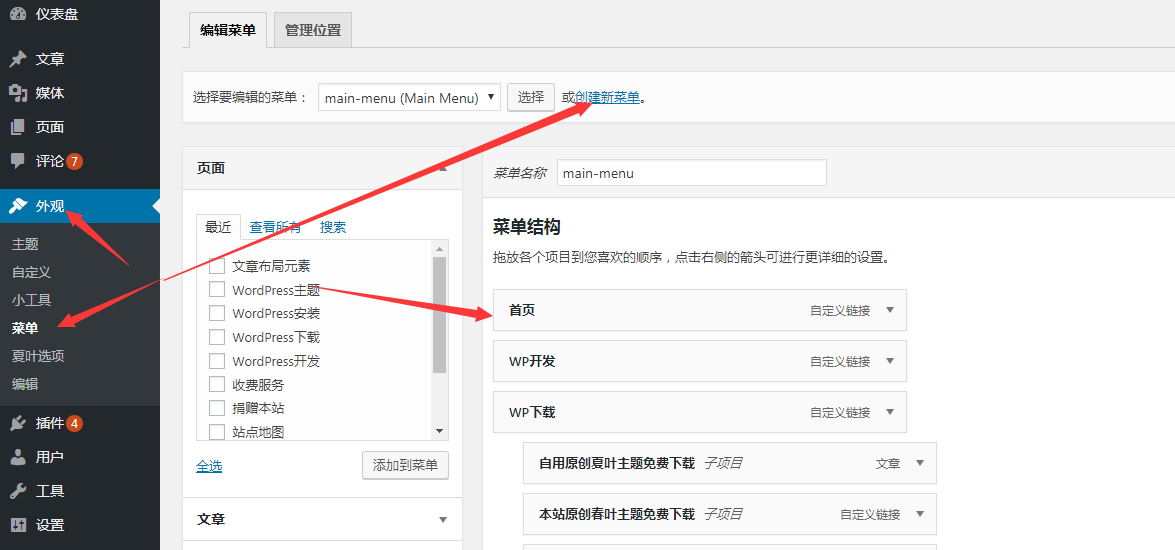
通过从下拉列表中选择菜单来选择要编辑的菜单,或者单击创建新菜单链接。虽然您的主题可能在示例数据中包括一些默认菜单,但是创建一个新菜单将允许您从头开始创建一个菜单。
无论如何,一旦您创建了菜单或找到了您喜欢的菜单,您就可以调出它来更改结构。从页面、帖子、类别、标签和自定义帖子类型中选择要添加到菜单中。或者,您可以将自定义链接添加为菜单项。也许你想把你的博客标签移到菜单前面一点,让人们更容易看到它。您可以单击并拖动菜单项以对其重新排序或嵌套,并使用左栏中的选项添加新页面、帖子、类别和自定义链接。
组织菜单后,请确保选择显示位置并保存。或者,您可以转到管理位置选项卡。所有主题都有不同的菜单位置,但最常见的通常是主菜单和页脚菜单。
您所要做的就是使用下拉菜单选择您为每个位置创建的菜单。例如,我希望我的主菜单放在主位置。
注意:您可以在多个位置使用同一菜单。
如何在实时定制器中创建菜单
另一种选择是从WordPress live Customizer设置和编辑您的主页。为此,您需要首先导航到外观>自定义。
从这里选择菜单选项。
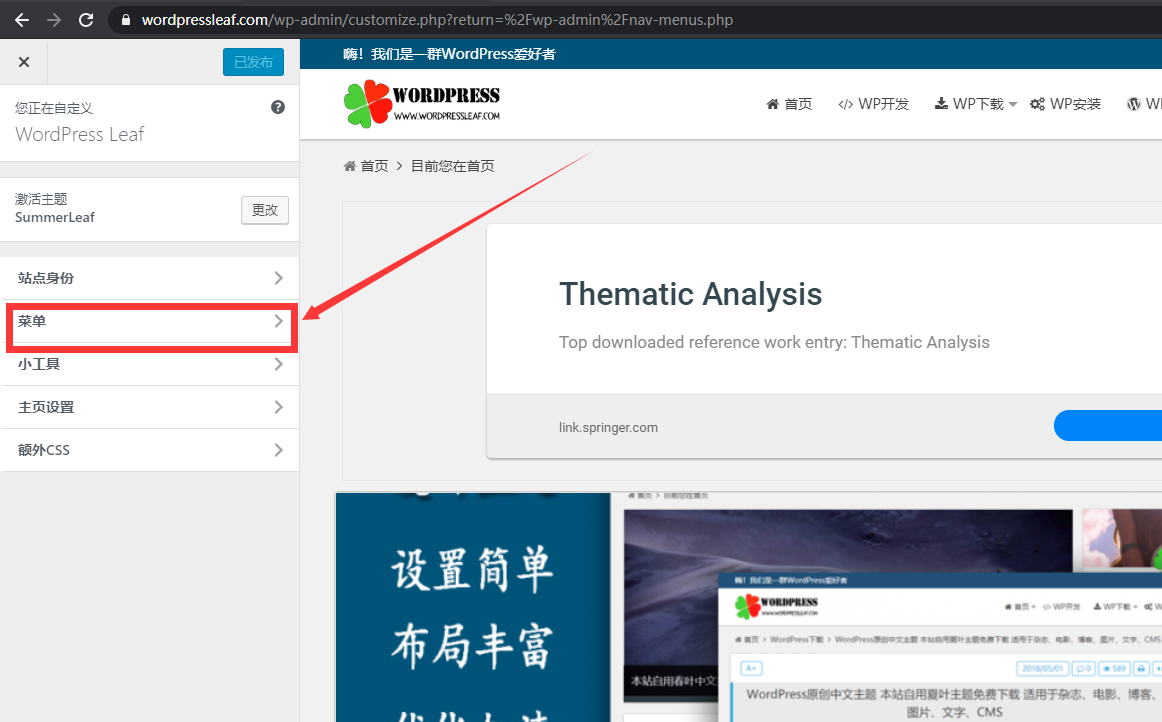
然后选择要编辑的现有菜单,或单击以创建新菜单。
在这里,您可以使用+添加项目按钮从外观>菜单中提供的相同页面、帖子、类别、标签、自定义帖子类型和自定义链接选项中进行选择。
只要确保选择您的菜单位置,并在完成后发布您的菜单即可。
注意:您在“外观”>“菜单”下创建并保存的任何菜单也可以从“外观”>“定制器”访问,反之亦然。
其他主页编辑思路
从移动小部件到自定义主页背景,这些主页工具中的大多数都位于外观选项卡中。此外,自定义选项卡(在外观下)显示了一个可视化构建器,它非常适合上传徽标、更改字体和选择颜色。
想要创建自定义主页吗?
如果你想要一个定制的(或定制的)主页,但是你的主题没有提供任何改变颜色、字体、布局等的附加选项,你可以随时安装一个插件。
- 如果您只是想调整主页上已有的元素(如更改字体大小或编辑填充),那么可以安装WordPress CSS Live Editor插件。
- 如果你想从头开始构建一个完全定制的主页,那么你应该看看一个WordPress页面构建器插件,它包含大量简单的拖放元素,让你设计自己的布局(或者像Total这样已经包含拖放构建器的新主题)。
在所有这些之后,您的主页就可以开始使用了!
您准备好设置和编辑WordPress主页了吗?
有时你会觉得你的网站不满意了,或者你做错了什么,但你经常会发现,快速调整首页的显示效果很好。希望您已经发现这对设置和编辑您的WordPress主页很有帮助。如果您有任何问题,请在评论中告诉我们。



